Sådan administreres flere Google-konti på din Android-telefon
Hvis du har mere end en Google-konto—for eksempel en privat Gmail-e-mail-adresse og en anden til arbejde – – – du har måske spekuleret på, om du kan bruge dem samtidigt på din Android-telefon. Ja, det kan du, og jeg viser dig, hvordan du konfigurerer dem, så du kan administrere flere Google-konti i en profil.
alle instruktioner nedenfor afspejler processen på Android 8.1 (Oreo). Til skærmbilleder har vi brugt en OnePlus 5T, der kører 5.1.3. Trinene skal svare til lager Android.
Bemærk: Det er også muligt at oprette flere brugerkonti på din Android-tablet!
Sådan tilføjes yderligere Google-konti
lad os antage, at du allerede har oprettet en Google-konto og nu vil tilføje en anden. Fra din Android-enheds startskærm skal du gå til Indstillinger > konti og trykke på Tilføj konto nederst. Vælg Google fra listen. Du skal muligvis bekræfte din enheds adgangskode eller fingeraftryk.
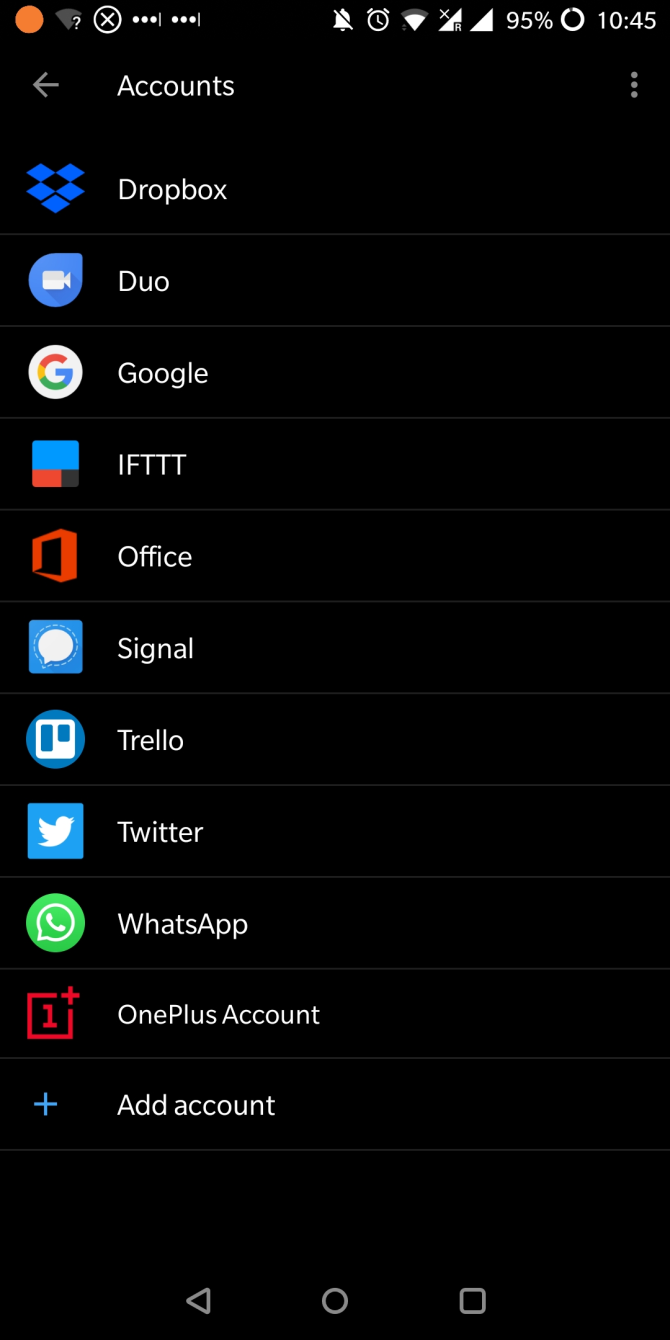
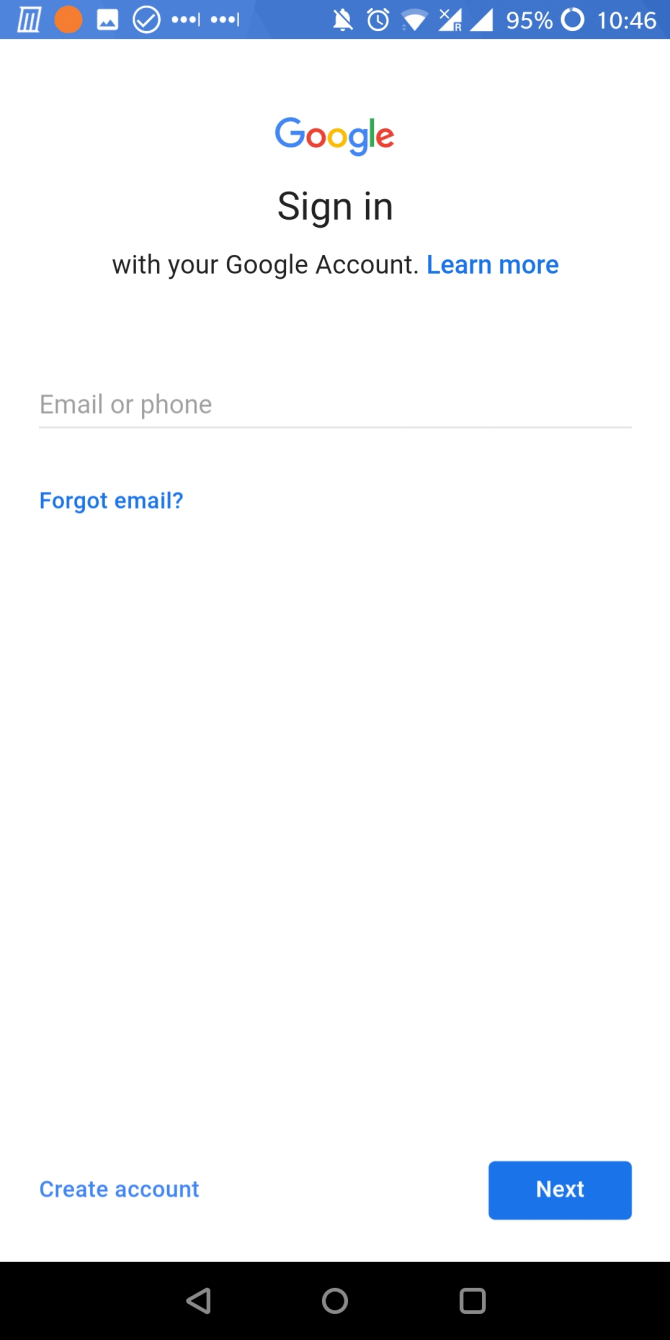
log derefter ind på din Google-konto med din e-mail-adresse, adgangskode og en tofaktorautentificeringskode, hvis du har konfigureret dette. Du kan også oprette en ny konto fra den oprindelige login-skærm. Når du er logget ind, opretter Android automatisk din nye Google-konto.
for at tilpasse, hvilke kontodata Android synkroniseres, skal du vende tilbage til Indstillinger> konti og derefter trykke på Google og den konto, du vil administrere. Her kan du skifte forskellige Google-tjenester.
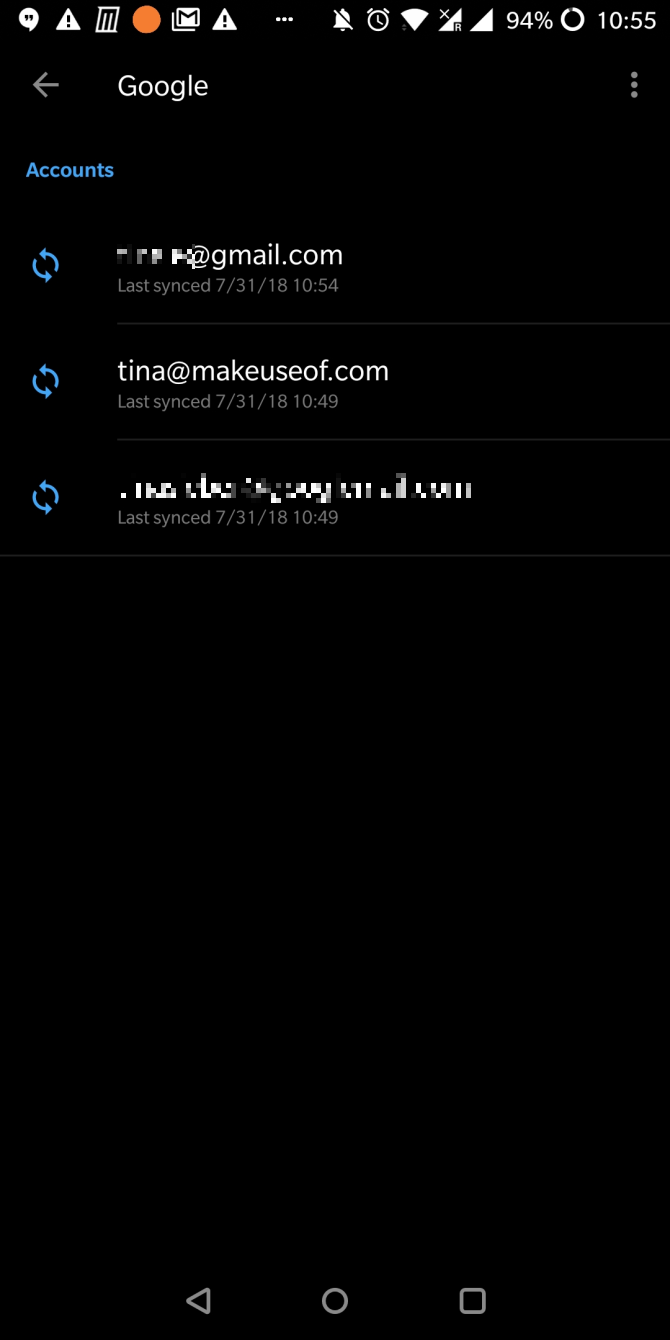
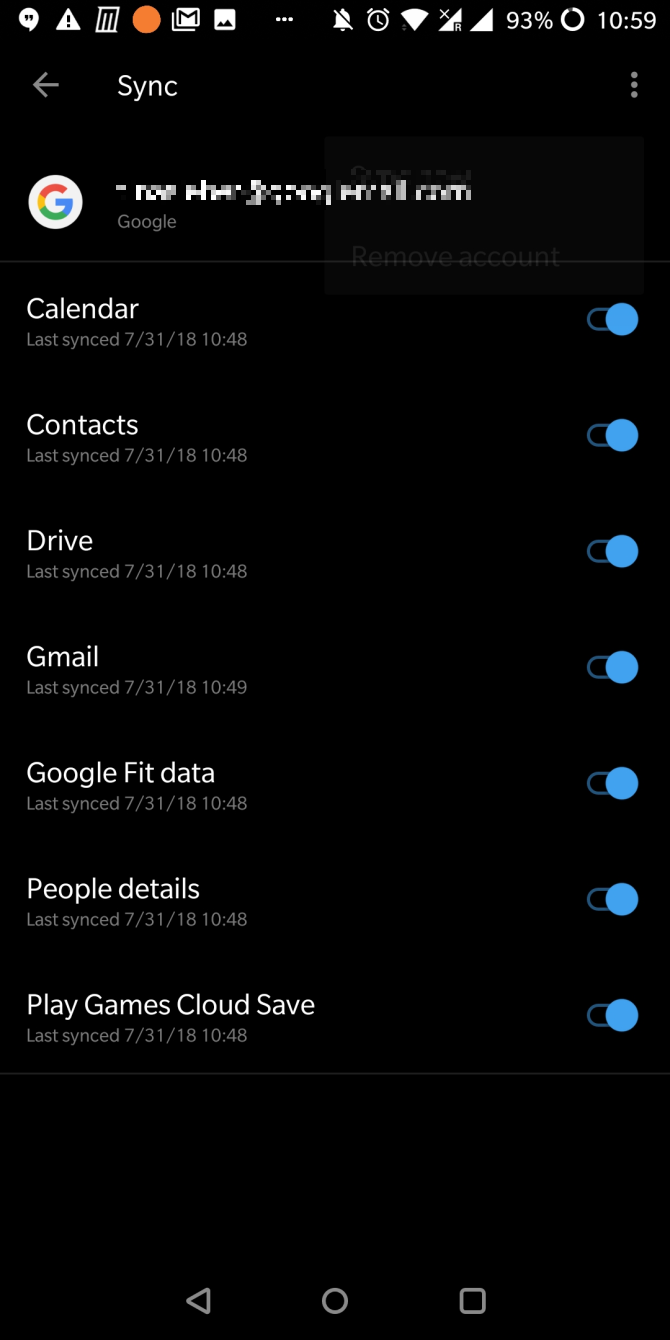
for at fjerne en konto skal du trykke på menuikonet med tre prikker øverst til højre og vælge Fjern konto.
denne proces fungerer også for Google Apps til Arbejdskonti.
hvilke Apps påvirker dette og hvordan?
synkroniseringsindstillingerne vist ovenfor viser, at tilføjelse af en ekstra Google-konto påvirker flere apps, afhængigt af hvilke data du vælger at synkronisere. Din Google-konto opretter forbindelse til følgende apps og funktioner:
- kalender
- Chrome
- kontakter
- drev
- Gmail
- Google Fit data
- Google Play
- Behold
derudover vil du se en ændring i andre apps, der understøtter Google login. Lad os se, hvordan dette påvirker nogle af standardapps.
Gmail
Hvis du vælger at synkronisere din Gmail-konto, vises der nu to eller flere konti i Gmail-appen.
Du kan tilpasse indstillinger for Indbakke og meddelelser via menuen kontoindstillinger. Når Gmail er åbent, skal du trykke på hamburgerikonet øverst til venstre og derefter rulle ned til bunden af listen over etiketter og trykke på Indstillinger. Vælg den konto, som du vil justere indstillingerne for, og foretag dine ændringer.
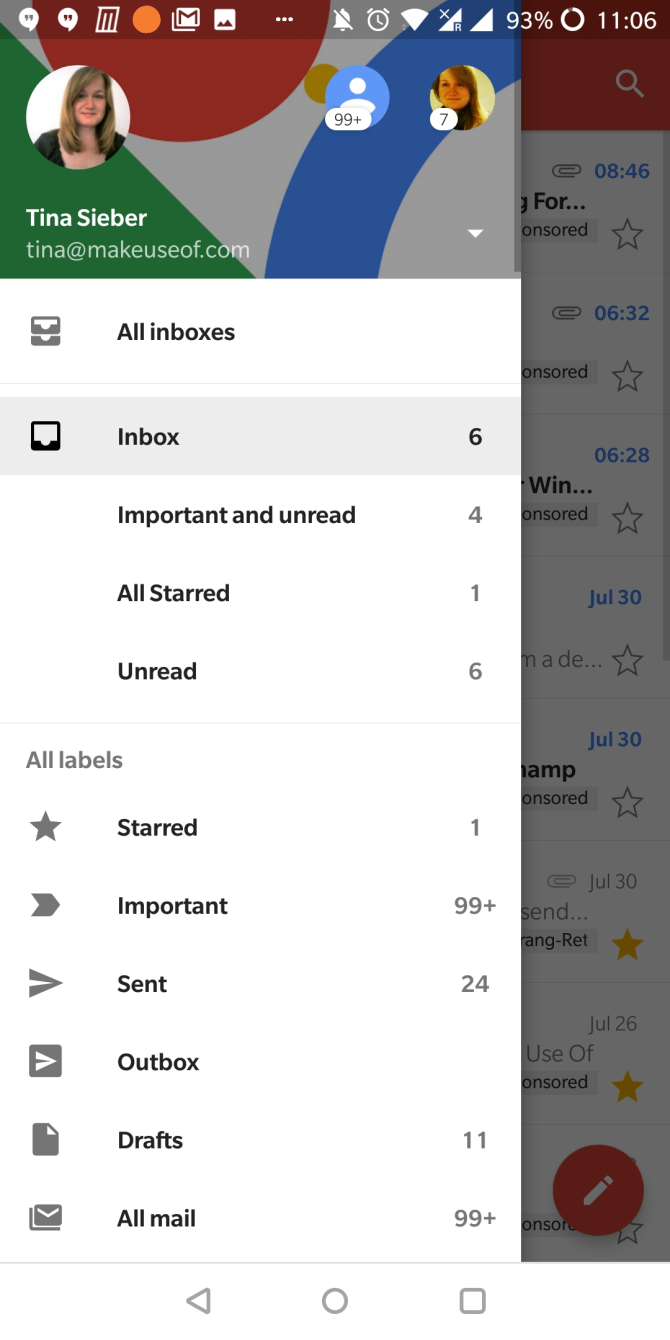
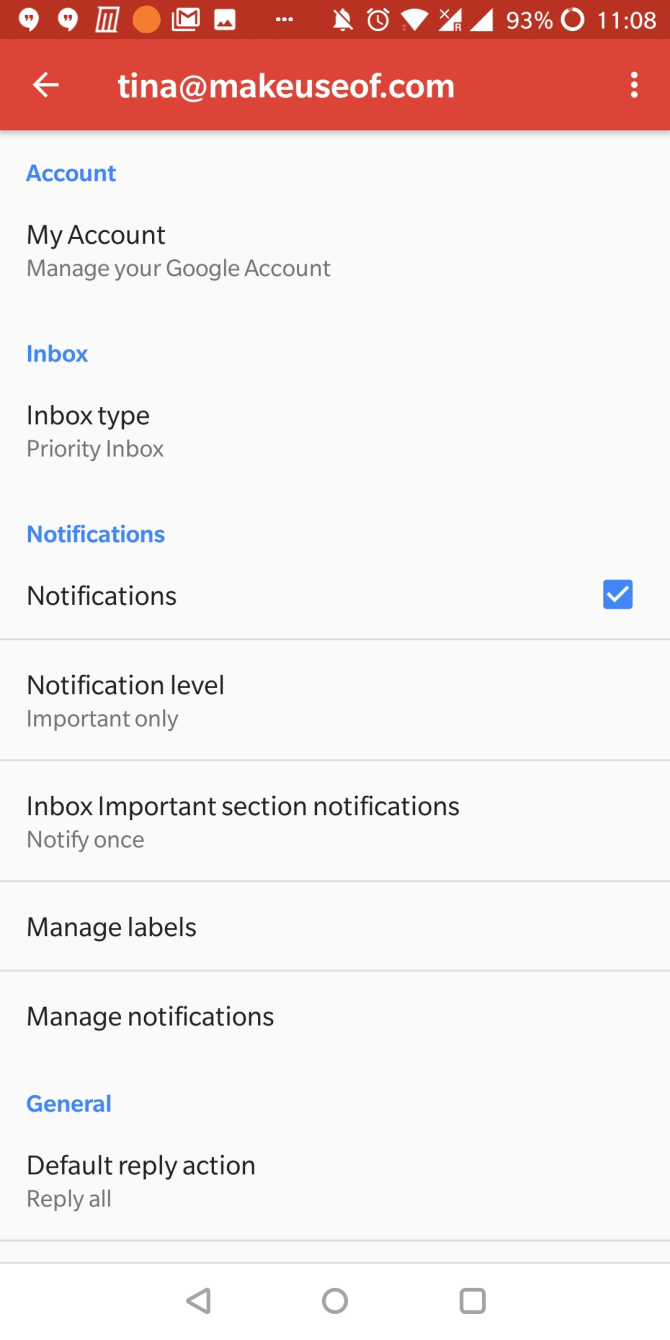
(hvis ændringerne i Gmails interface blæser dig, skal du ikke bekymre dig- – – mestre den nye mobile Gmail med vores bedste tip.)
Hvis du støder på problemer, er det nemt at løse Android email sync problemer.
Chrome
i Chrome finder du en liste over alle Google-konti, men du kan ikke nemt skifte mellem dem eller foretage individuelle indstillinger.
hvad du dog kan vælge, er hvilken konto du skal synkronisere Chrome med. Gå til Indstillinger, og tryk på den aktuelle Google-konto (Synkronisering til). Tryk på Synkroniser under listen over tilknyttede konti, synkroniser derefter med, og vælg den ønskede konto.
Du kan holde data fra to konti adskilt eller slette data fra din tidligere konto, selvom de stadig vil være tilgængelige, når du logger ind igen. Til sidst skal du logge ind på den nye konto for at begynde at synkronisere Chrome-profildata med den.
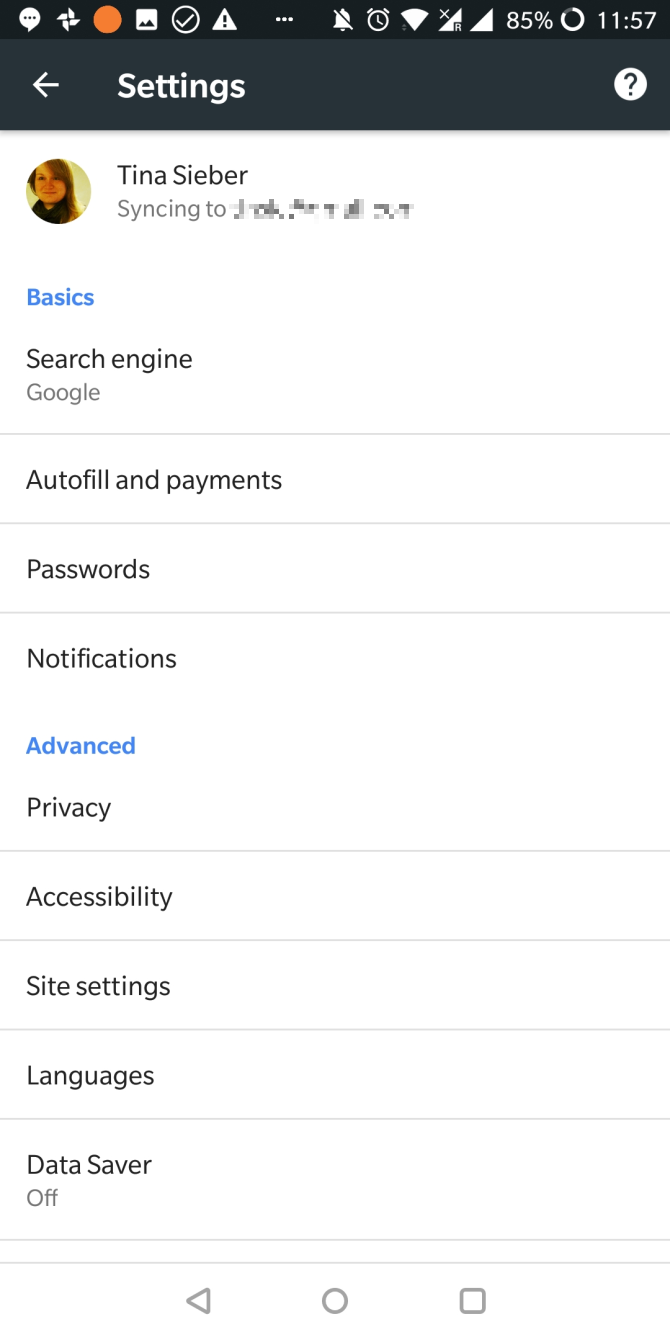
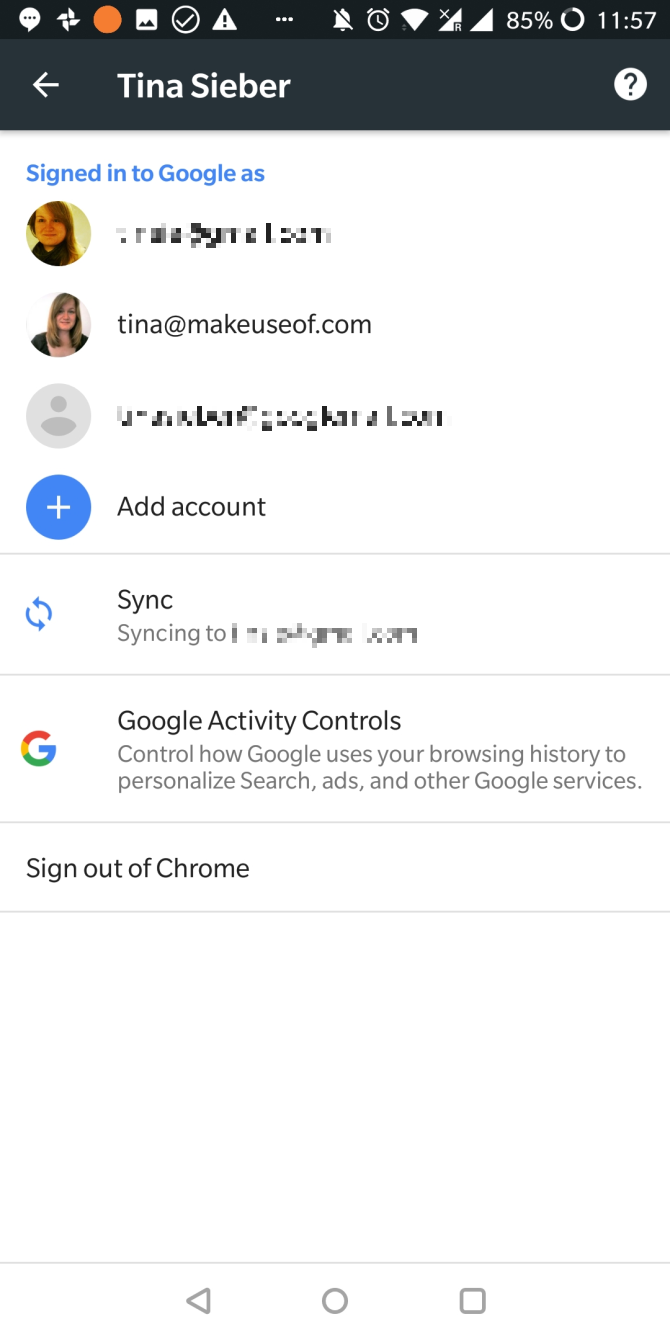
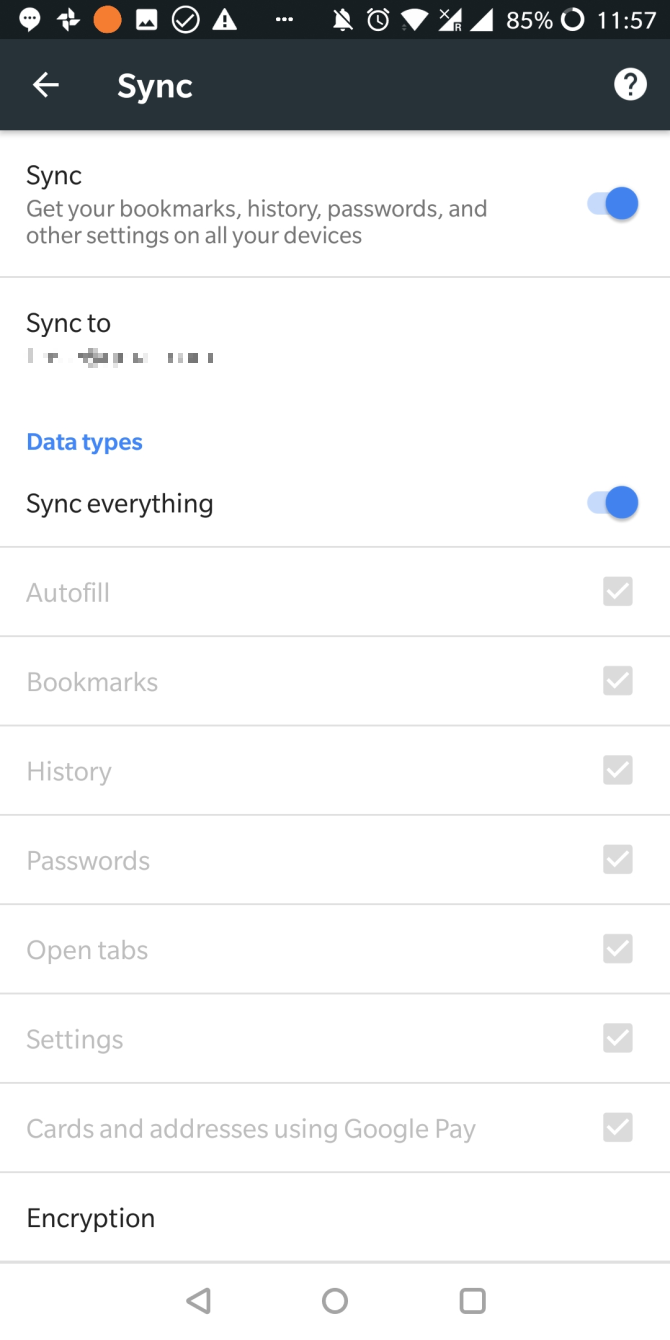
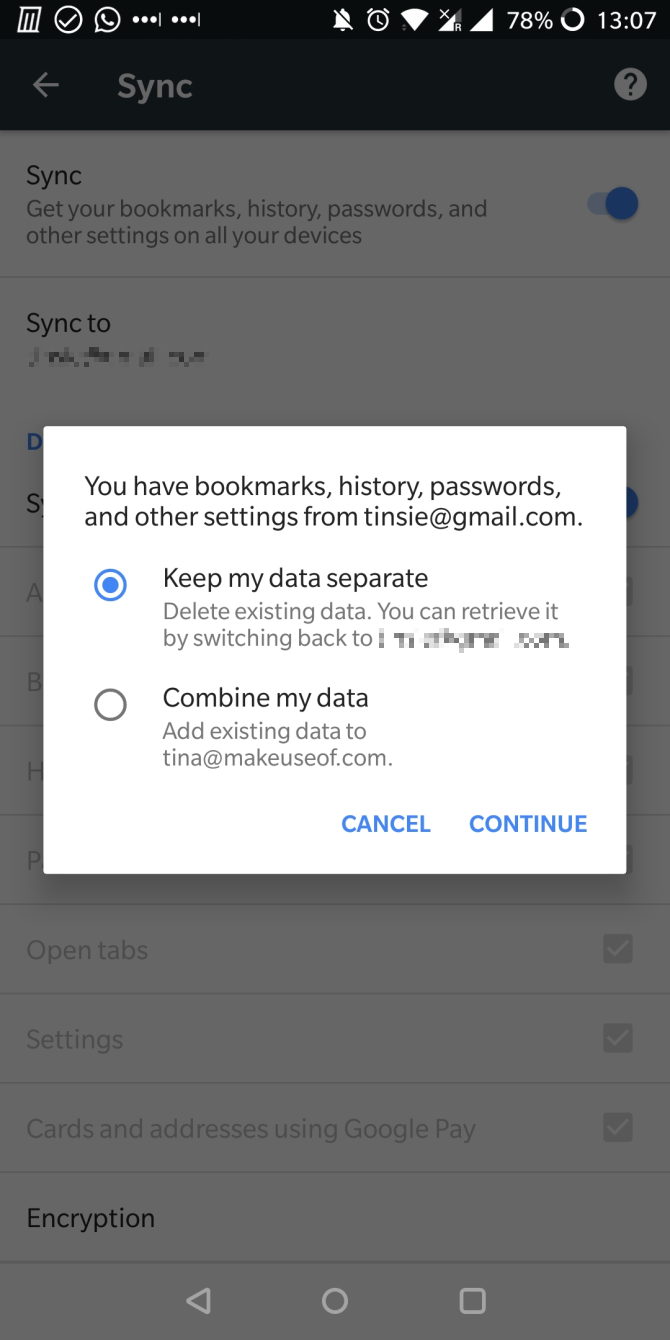
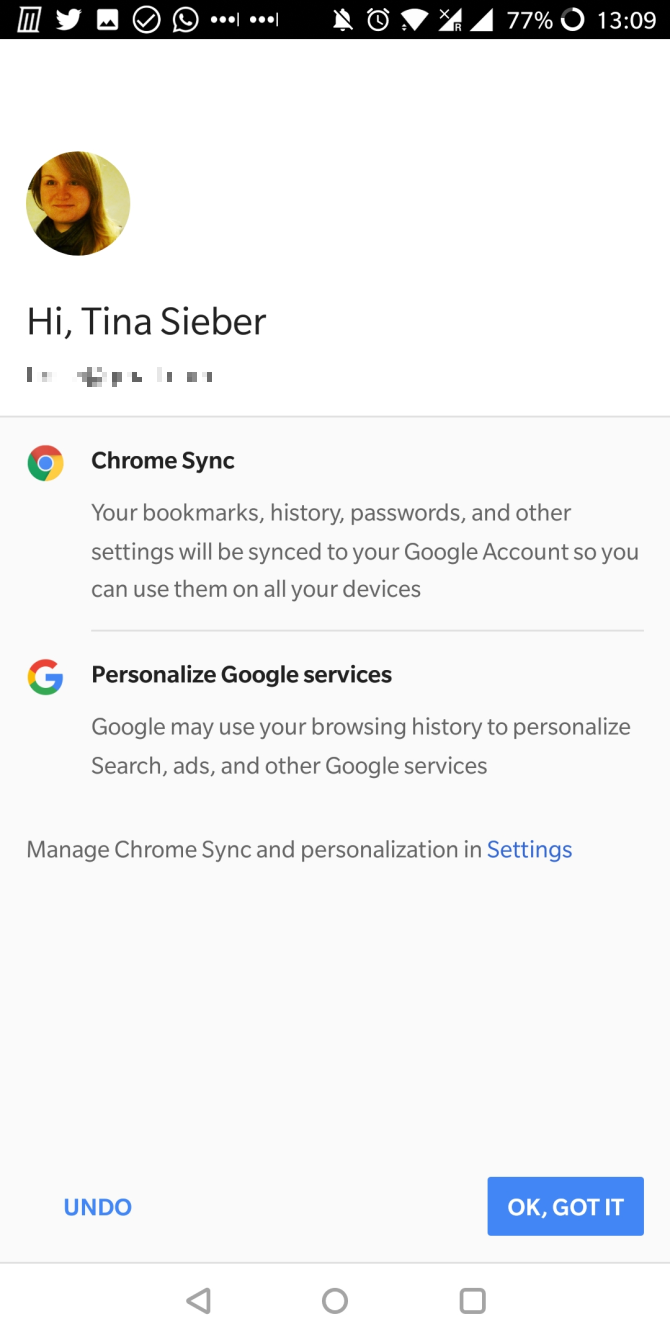
Allo og Duo
Allo og Duo har erstattet Hangouts. Mens Hangouts understøtter flere konti (se nedenfor), er Allo og Duo bundet til dit telefonnummer, og du kan kun knytte dem til en Google-konto ad gangen. Du kan dog skifte konti.
for at skifte konti i Duo skal du åbne appen og trykke på menuen med tre prikker øverst til højre. Vælg Indstillinger, og vælg Fjern Google-konto fra Duo. Dernæst skal du muligvis bekræfte dit telefonnummer.

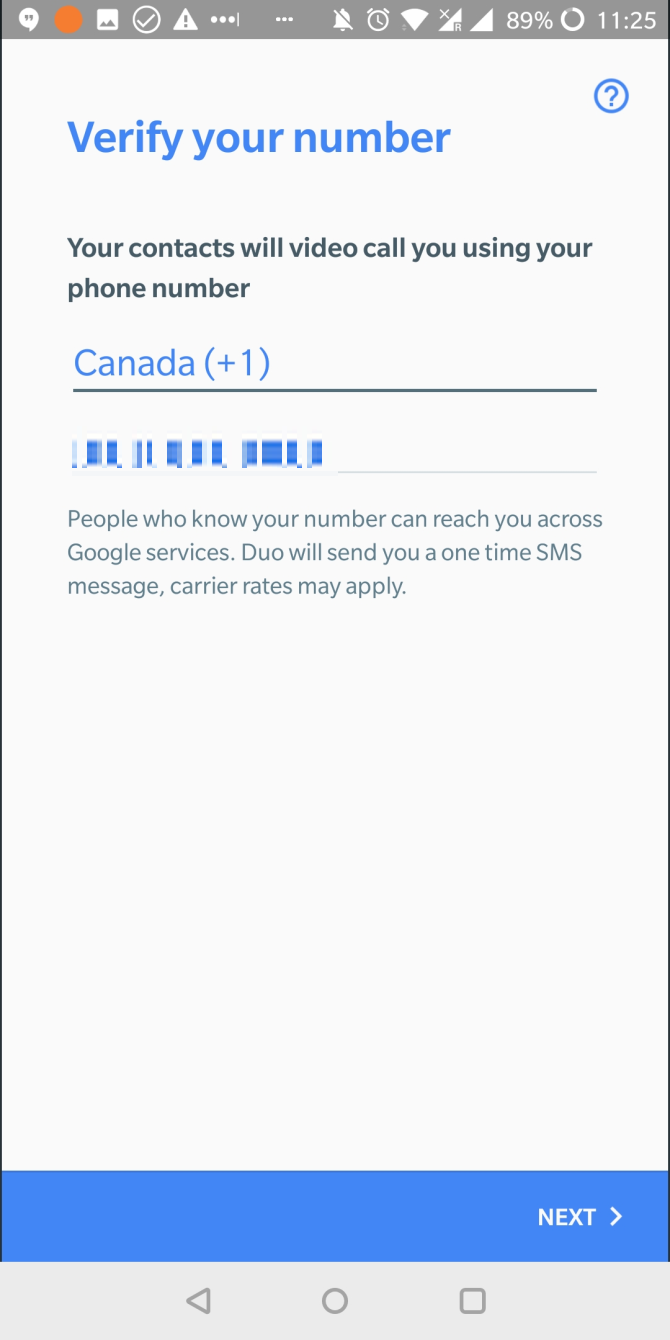
gå nu tilbage til Indstillinger og tryk på Tilføj konto. Hvis du har mere end en konto, vil du se en rulleliste med alle de konti, du kan tilføje. Vælg en, enig, og du er færdig.
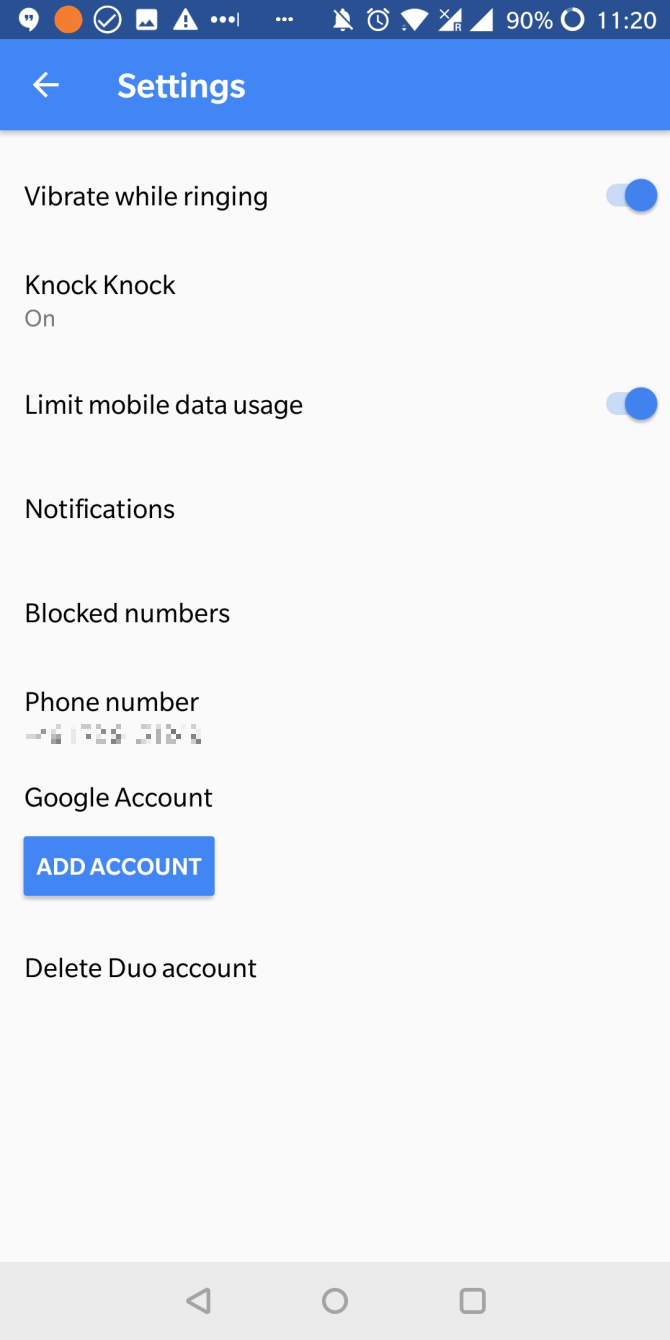
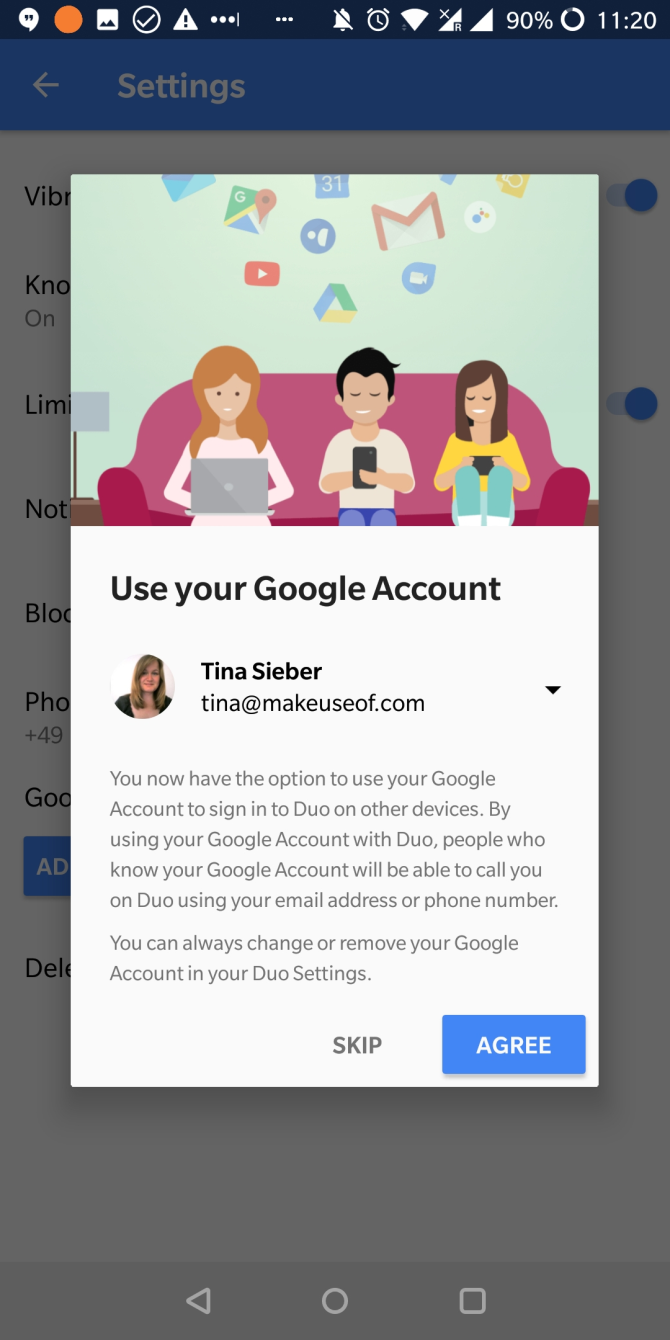
for at gøre dette i Allo skal du åbne appen, trykke på hamburgerikonet øverst til venstre og vælge indstillinger. Herfra skal du trykke på Konto > Afbryd, vælg derefter Google-konto, og vælg den ønskede konto, du vil tilføje.
Hangouts
ligesom Gmail viser Hangouts-appen dig en liste over dine konti, så du kan administrere flere identiteter.
via Indstillinger kan du foretage individuelle valg for hver konto. For eksempel kan du vælge at modtage vibrations-og lydmeddelelser for en konto, men kun vibrationer for en anden.
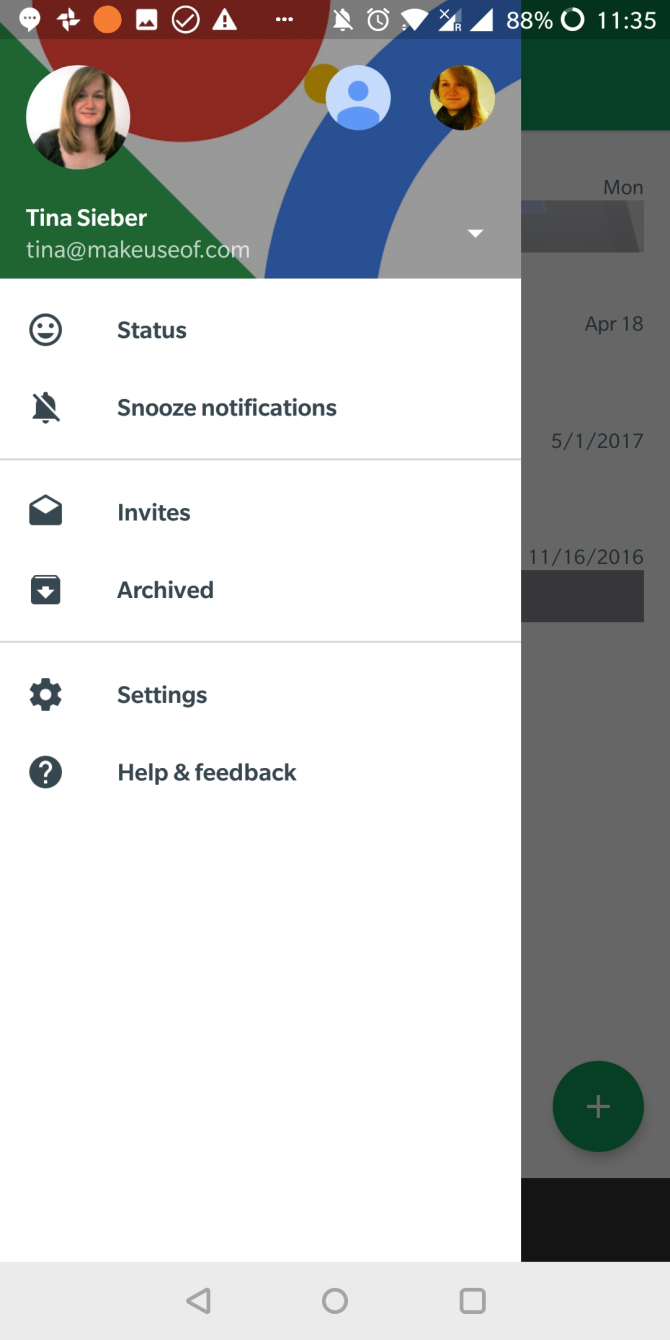
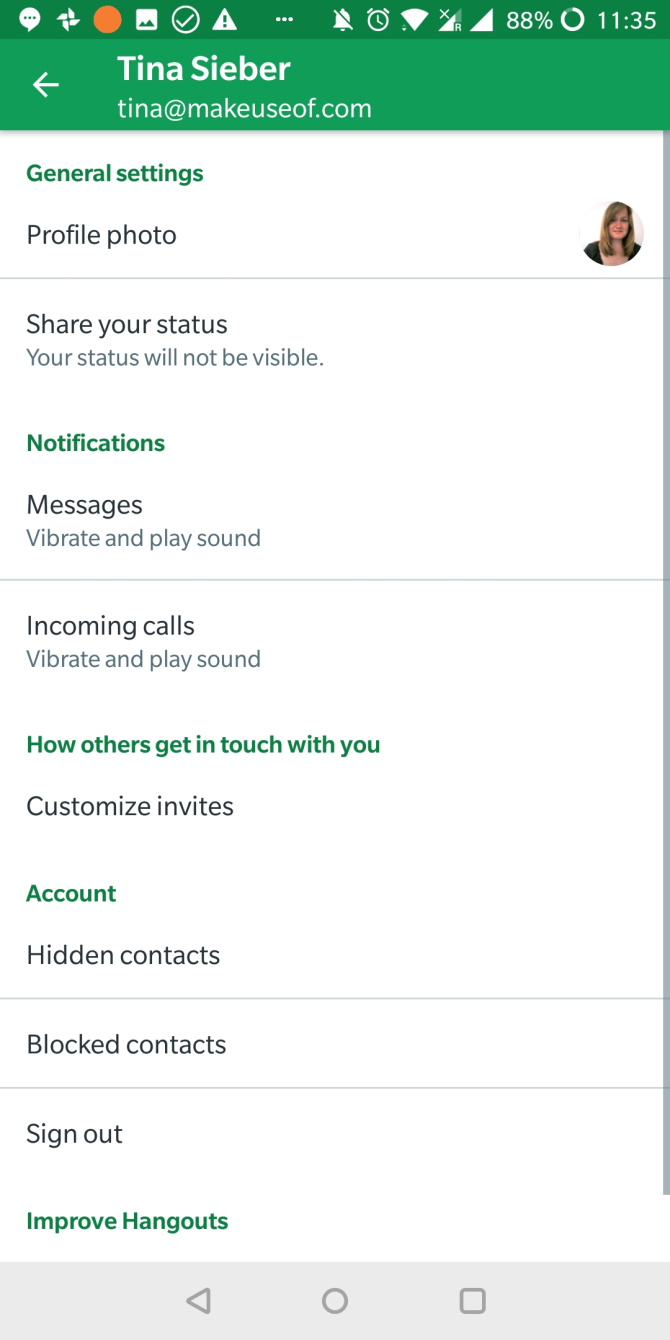
Calendar
Your calendar can display events from multiple sources. Not only can you manage multiple calendars under one account, you can manage them from multiple accounts.
Åbn appen, tryk på hamburgerikonet, og gennemse listen over kalendere under hver af dine Google-konti. Selvom du ikke kan deaktivere hele konti her (du skal gøre dette under Android ‘ s Google-kontoindstillinger, som beskrevet ovenfor), kan du fravælge alle kalendere, der er angivet under en bestemt profil.
når du ruller ned hele vejen og trykker på Indstillinger, kan du vælge hver kalender og redigere dens individuelle indstillinger, f.eks.
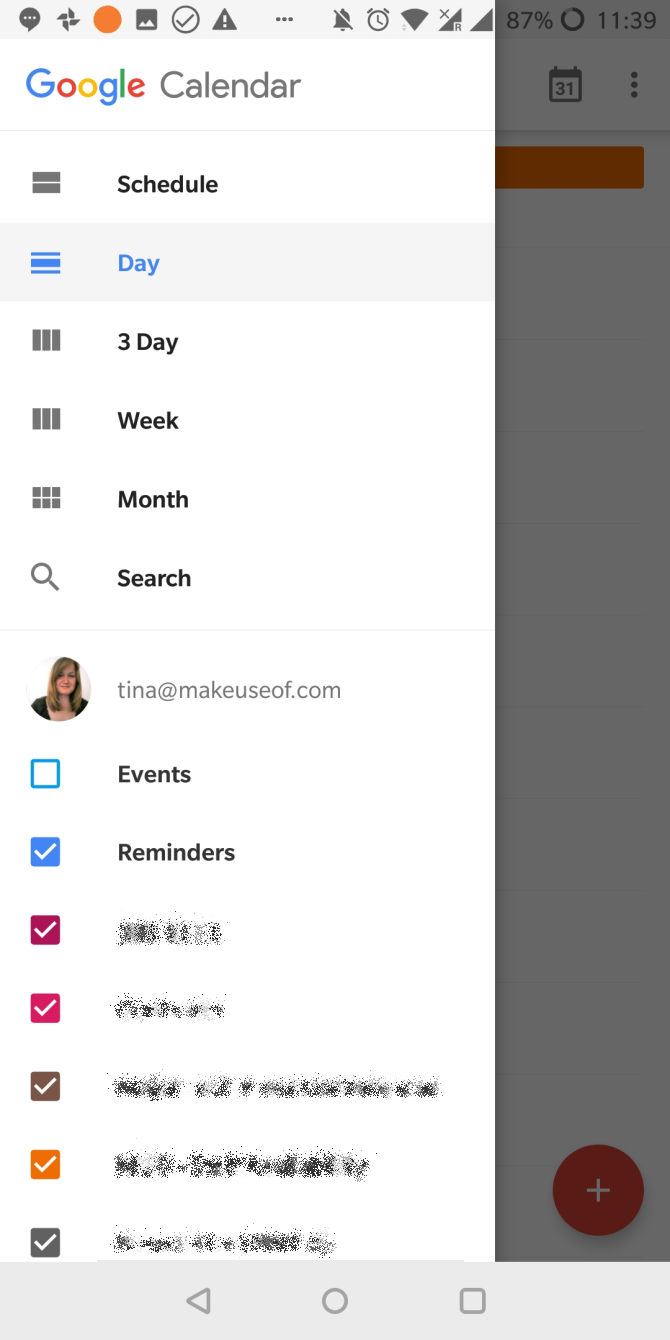
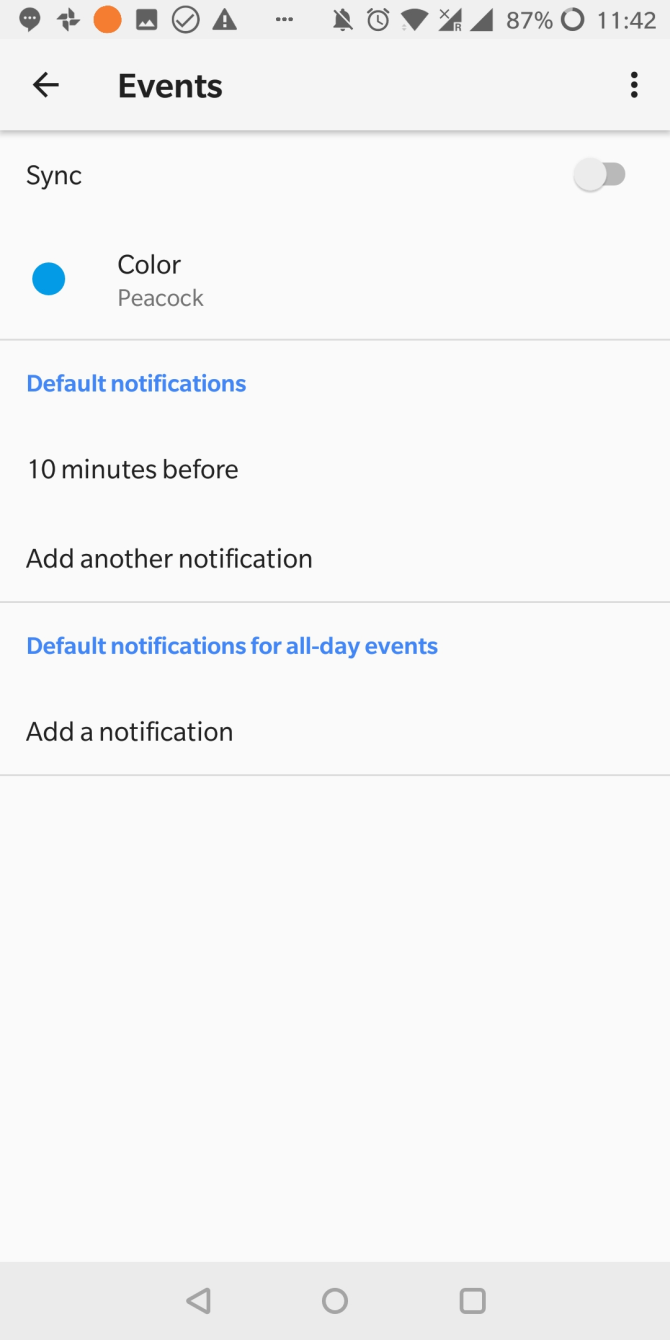
Play Store
The Play Store also supports multiple accounts. Tap the hamburger icon to expand your account options.
mine apps & spil er en interessant Google Play-funktion, hvis du bruger den samme konto på to forskellige enheder eller flytter en konto til en ny enhed. Play Butik registrerer enhver app, du nogensinde har installeret, indtil du fjerner den fra dit bibliotek ved at trykke på ikonet.
det er således her, du kan finde apps, du tidligere har brugt, muligvis på en anden enhed, og installere dem. Desværre kan du ikke længere bulk-installere apps fra denne skærm.
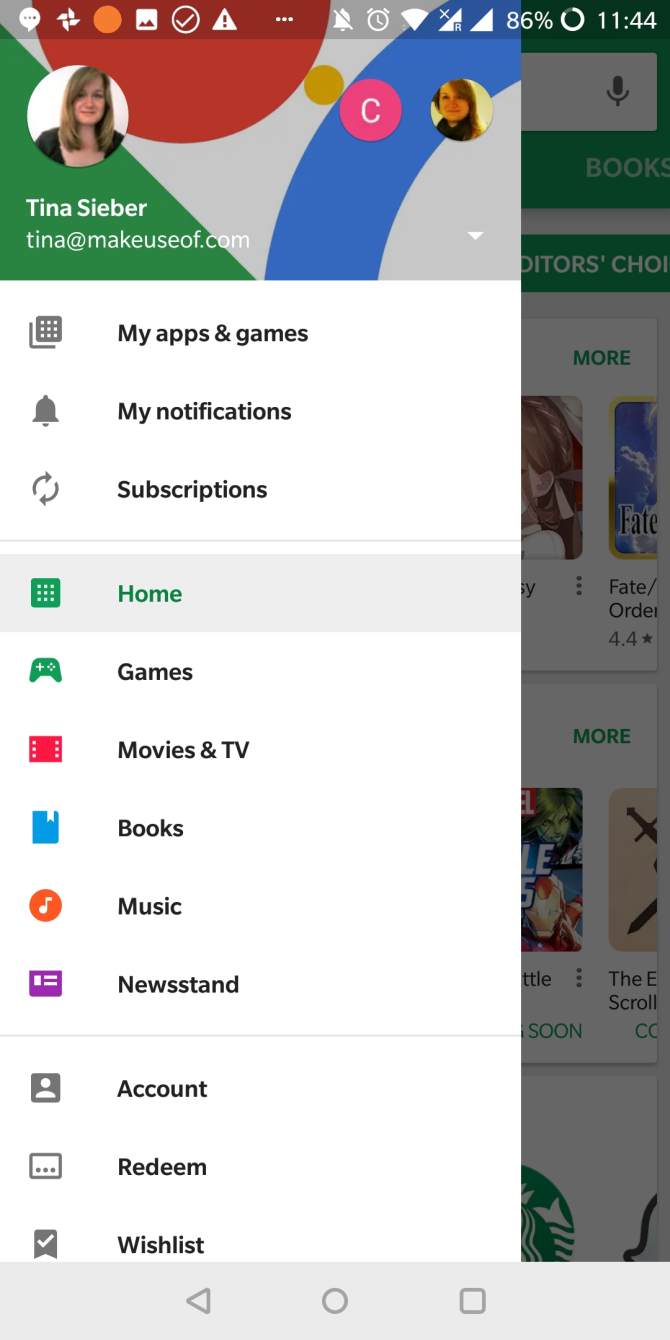
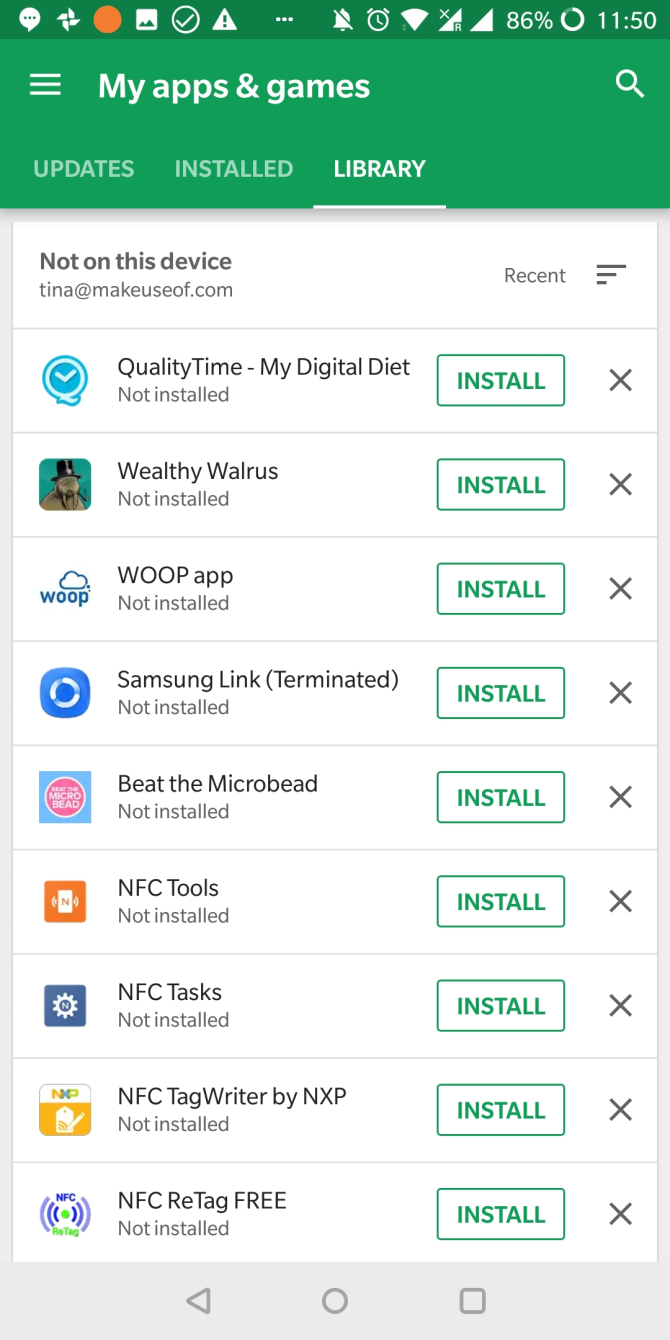
Other Apps
Managing multiple accounts in Google Drive, Keep, and other Google apps is very similar to what we described above. Kontakter fra alle dine Google-konti og andre ikke-Google-konti som Facebook skal automatisk synkroniseres med din Kontakter-app.
og hvis du er interesseret, kan du lære, hvordan du indstiller en Google-konto som standard til at logge ind på apps.
kan jeg gøre det samme for andre konti?
Ja, men ikke for mange. Facebook, Skype, kvidre og Dropboks tillader f.eks. kun et enkelt bruger-ID pr. enhed. Du kan oprette yderligere konti til andre e-mail-klienter, og andre apps understøtter muligvis også flere id ‘ er.
Du kan dog køre flere kopier af den samme app på Android ved hjælp af en tredjepartsapp kaldet Parallel Space. Du kan derefter knytte hver app til en anden brugerkonto.
hvordan administrerer du dine Android-Apps?
i dag er det almindeligt at have flere identiteter eller e-mail-konti, der er knyttet til forskellige projekter eller job. Heldigvis gjorde Google det nemt at administrere alle dine id ‘ er med det på en enkelt enhed.
vidste du, at du kunne fjerne Google-konti helt fra din telefon?
mens han afsluttede en ph.d., begyndte Tina at skrive om forbrugerteknologi i 2006 og stoppede aldrig. Nu også en redaktør og SEO, kan du finde hende på kvidre eller vandre en nærliggende sti.
mere fra Tina Sieber